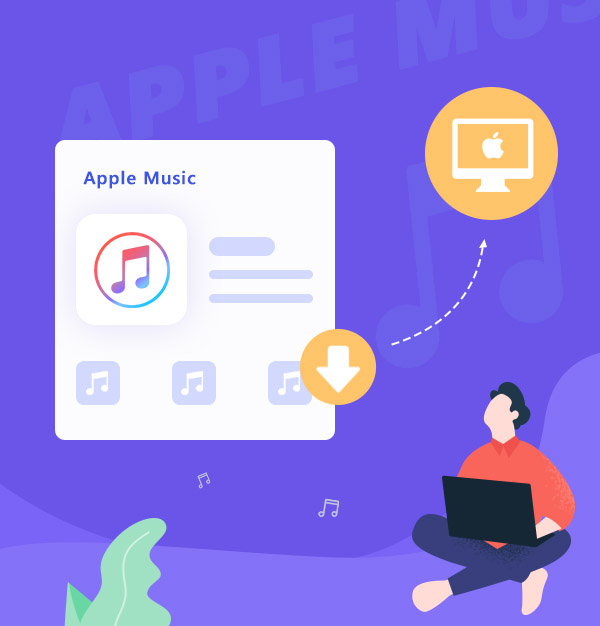
Come Scaricare Brani da Apple Music su Mac
Scopri come scaricare brani da Apple Music sul tuo Mac in modo permanente.
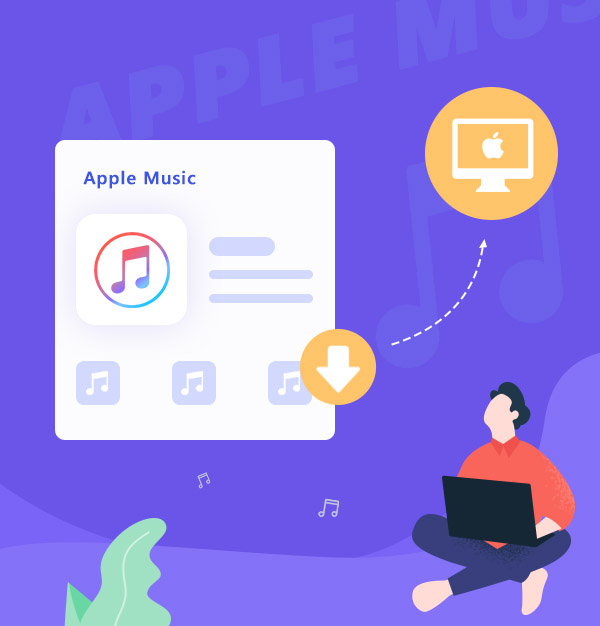
Scopri come scaricare brani da Apple Music sul tuo Mac in modo permanente.
Sono un abbonato ad Apple Music. C'è un modo per salvare le mie canzoni da Apple Music sul Mac?
Apple Music, sviluppato da Apple Inc., è un servizio di streaming completo per musica, audio e video. Come utente Premium, hai accesso a oltre 100 milioni di brani e puoi scaricarli per riproduzione offline. Tuttavia, se sei un abbonato ad Apple Music, ci sono alcune limitazioni quando si scarica musica dall'app Musica. I file scaricati vengono salvati come file di cache anziché file locali, il che significa che non possono essere riprodotti su dispositivi Apple non autorizzati. Inoltre, una volta scaduto l'abbonamento ad Apple Music, non potrai più ascoltare i tuoi "download".
Quindi suggeriamo agli amanti della musica che desiderano memorizzare la libreria di Apple Music offline sui loro Mac di considerare l'utilizzo di AudiFab Apple Music Converter. AudiFab non solo ti permette di scaricare brani con un account di abbonamento, ma li conserva anche anche dopo la scadenza dell'abbonamento. Esploriamo come usare AudiFab per scaricare e salvare le tue canzoni preferite di Apple Music sul tuo Mac.
Ecco una breve introduzione al download delle canzoni di Apple Music su Mac che hai aggiunto alla tua libreria musicale. Dopo aver seguito i passaggi di seguito, puoi ascoltare la musica offline con l'app Musica. Puoi saperne di più sul sito web ufficiale di Apple Music.
Apri l'app Apple Music.
Aggiungi musica alla tua libreria.
Trova la musica che hai aggiunto da Apple Music.
Sul tuo Mac, fai clic sul pulsante "Download" accanto a una canzone o un album.
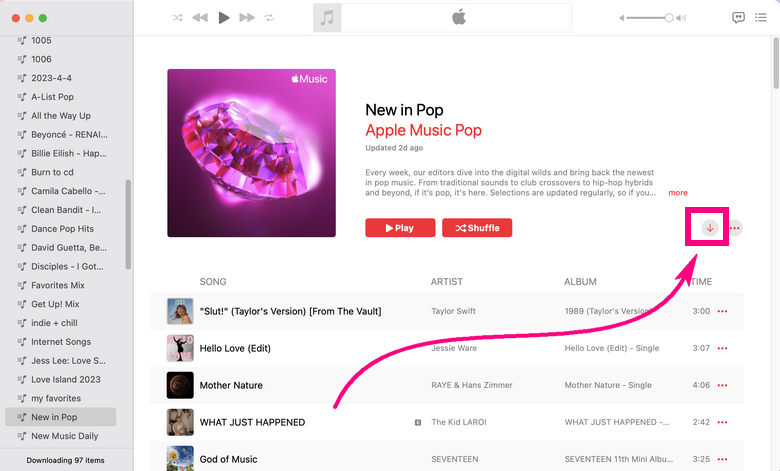
In questa parte, ti mostreremo come salvare le tue canzoni da Apple Music su Mac in modo permanente con AudiFab. Puoi seguire il tutorial passo dopo passo.
AudiFab Apple Music Converter è stato appositamente progettato per gli utenti di Apple Music per scaricare efficacemente Apple Music su Mac. Può convertire Apple Music, musica iTunes M4P, audiolibri e podcast con tag ID3. AudiFab ti aiuterà a convertire qualsiasi brano di Apple Music in formato MP3, AAC, FLAC, WAV, AIFF e ALAC con una velocità fino a 10 volte superiore.
Mantiene la qualità audio senza perdita di Apple Music e i tag ID3 dopo la conversione. Conserva i tag ID3 come titolo, artista, album, illustrazione, numero traccia, numero disco, anno, commento, genere, artista dell'album e compositore. Inoltre, ci sono alcuni strumenti utili in AudiFab, come: convertire i tuoi file audio locali in MP3/M4A/FLAC/WAV/OGG/AIFF e modificare i tag ID3.
Assicurati che il tuo account Apple Music sia ancora in periodo di abbonamento se vuoi utilizzare AudiFab Apple Music Converter per scaricare brani di Apple Music su Mac. In caso contrario, AudiFab non sarà in grado di convertire i brani di Apple Music.

Apri AudiFab Apple Music Converter.
Scarica, installa e avvia AudiFab Apple Music Converter. Scegli di scaricare Apple Music dal Web Player. Accedi al tuo account Apple Music.
| Piattaforma | Windows | Mac |
|---|---|---|
| iTunes/App Musica | Fino a 10x velocità con la migliore qualità audio | 1x velocità con la migliore qualità |
| Apple Music Web Player | Conversione a 10x velocità | |
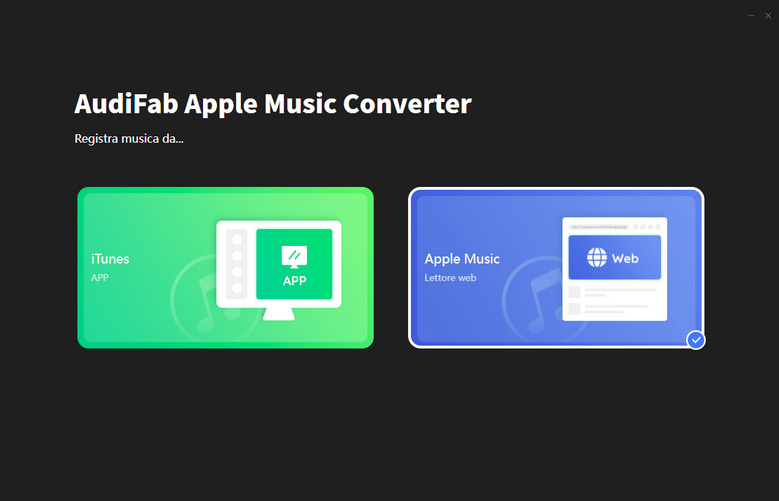
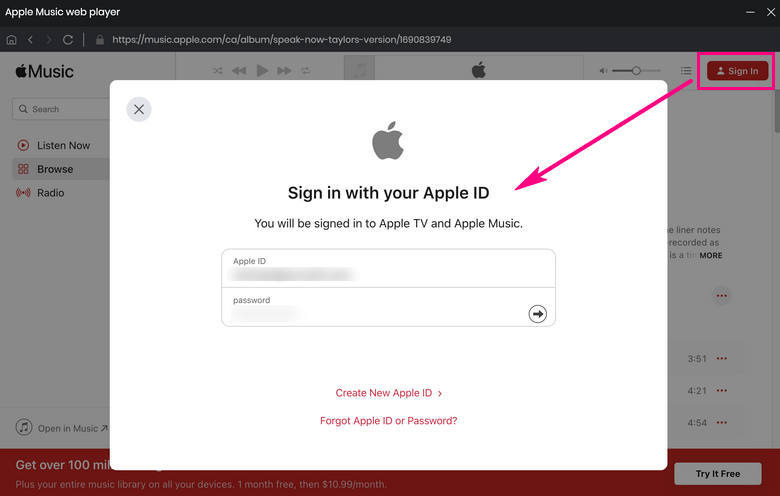
Importa i Brani di Apple Music in AudiFab.
Trova una playlist. Clicca sul pulsante "AGGIUNGI" in basso a destra, quindi comparirà una finestra che contiene tutti i tuoi brani su AudiFab. Puoi spuntare e scegliere i brani di Apple Music che desideri.
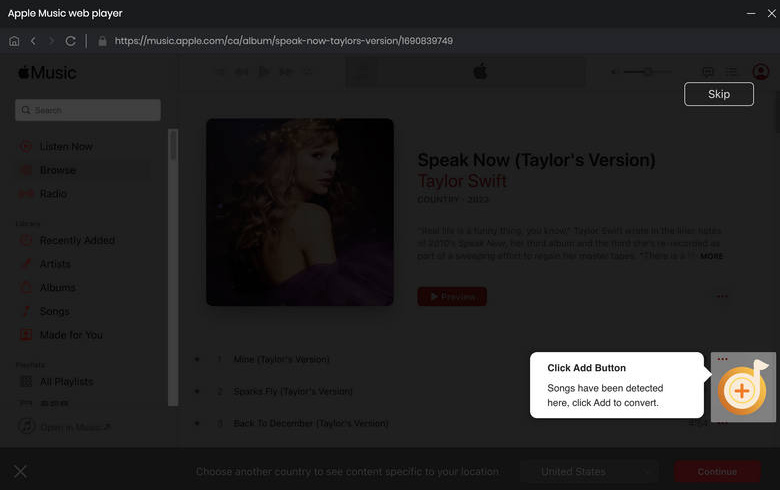
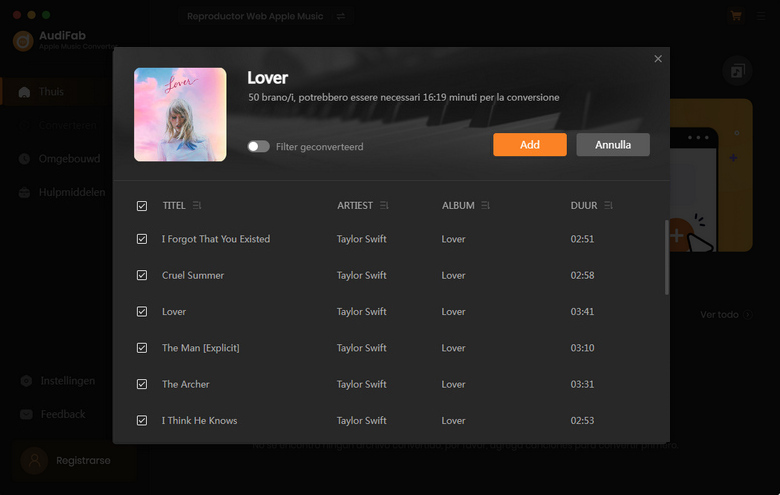
Personalizza le Impostazioni di Output.
Clicca sul pulsante "Impostazioni" (come l'icona dell'ingranaggio) in basso a sinistra, verrai indirizzato alla finestra delle impostazioni. Qui puoi selezionare la modalità di conversione, il bit rate, la cartella di output, e così via. MP3, WAV, AAC, AIFF, ALAC e FLAC sono disponibili per la scelta. Puoi anche scegliere il percorso di output qui.
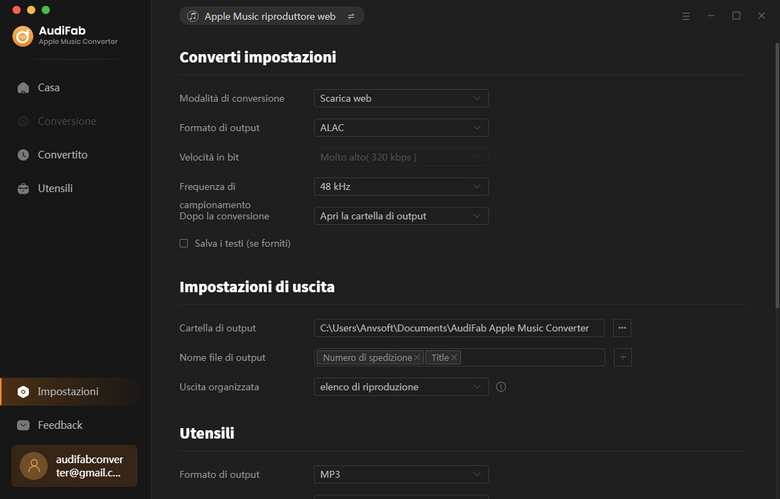
Nota: AudiFab supporta la possibilità di ordinare i brani di Apple Music scaricati per Artista e Album. Se desideri salvare tutti i brani nella stessa cartella, seleziona "Nessuno" nella sezione “Organizzazione dell'Output”.
Converti i Brani di Apple Music.
Torna alla schermata Home. Clicca il pulsante "Converti" e AudiFab inizierà immediatamente ad esportare i brani di Apple Music come file locali sul tuo Mac. La durata dipende dal numero di brani che vuoi convertire e dalla tua connessione internet.
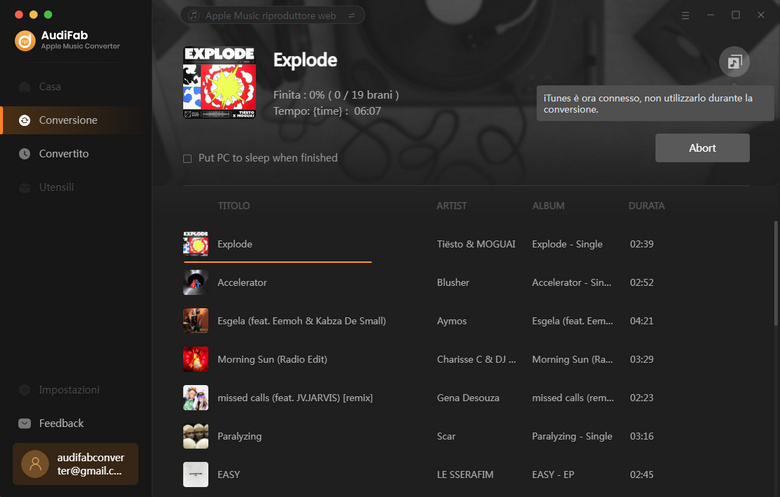
Trova i File Locali di Apple Music Convertiti sul tuo Mac.
Una volta che tutti i brani sono stati convertiti con successo, AudiFab Apple Music Converter aprirà la cartella di output per te. Ora, i tuoi brani di Apple Music sono salvati sul Mac, e puoi riprodurli su diversi dispositivi.
Nota: Puoi anche cliccare sul pulsante “Convertiti” sulla sinistra, passare il mouse sopra il brano e cliccare sull'icona "Cartella" per ottenere i file scaricati. Oppure vai direttamente alla cartella di output che hai impostato nel Passo 3.
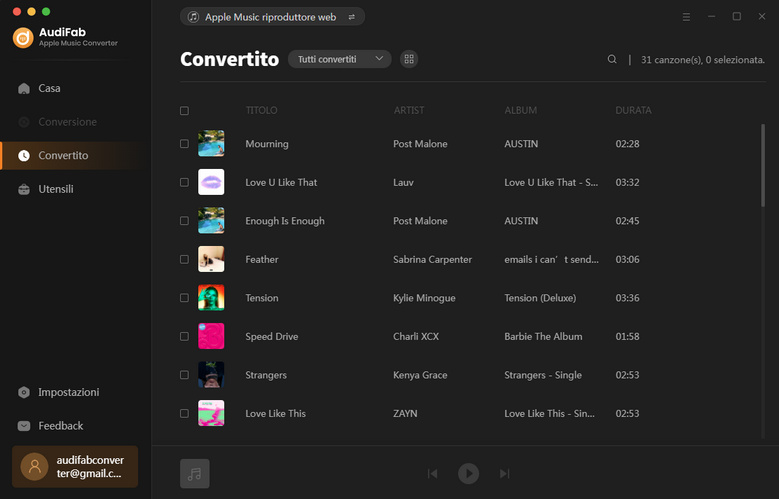
Se desideri scaricare brani da Apple Music su Mac, AudiFab Apple Music Converter può soddisfare le tue esigenze. Può aiutarti a convertire qualsiasi brano di Apple Music nei formati MP3, AAC, FLAC, WAV, AIFF e ALAC fino a 10x la velocità. E mantiene la qualità audio senza perdita, i tag ID3 e i testi dopo la conversione.
AudiFab Apple Music Converter è gratuito per provarlo. Può essere scaricato gratuitamente e converte il primo minuto di ciascun file audio per test di campionamento. Se il programma soddisfa le tue esigenze, puoi acquistare una licenza per sbloccare il limite di tempo.
La musica è la più grande forma di comunicazione al mondo e qui ci sono alcuni articoli che potrebbero aiutarti a goderti la musica in modo migliore.